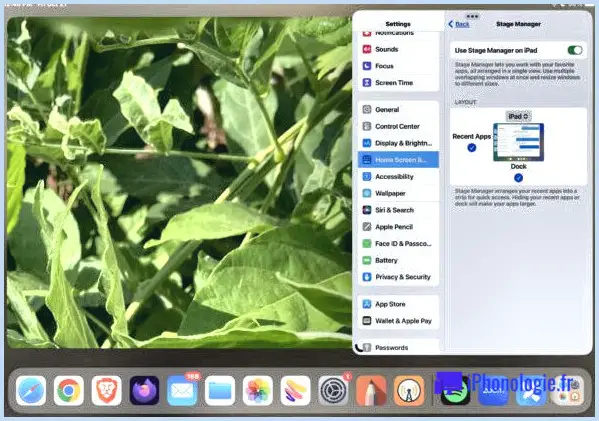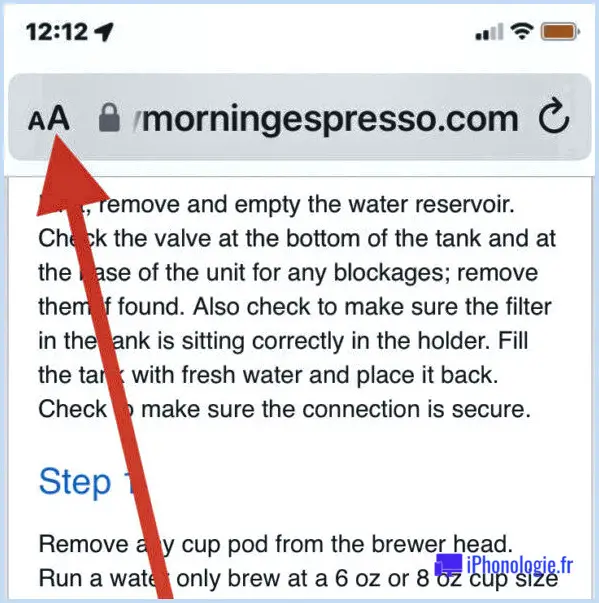L'iPhone coincé en mode zoom ? C'est facile à réparer
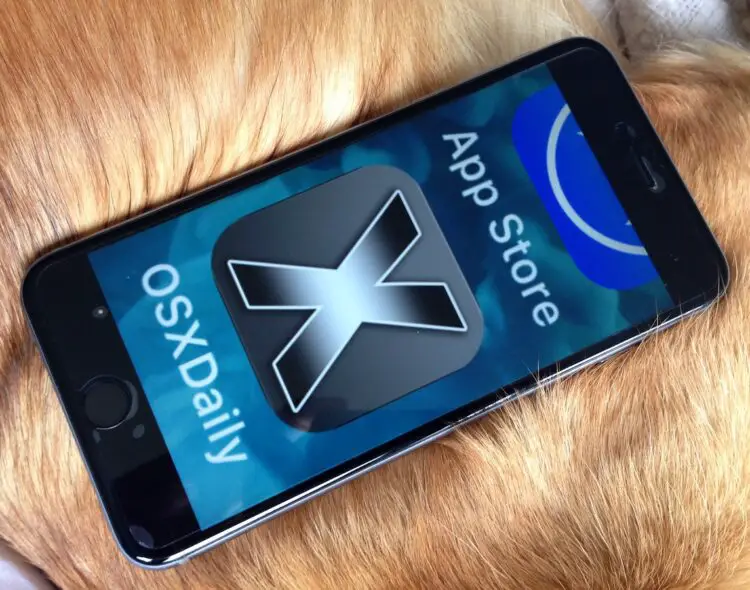
iOS comprend une fonction utile qui permet aux utilisateurs de zoomer sur n'importe quel écran d'iPhone ou d'iPad pour faciliter la lecture du texte et la visualisation des éléments. Si cette fonction est indéniablement utile pour de nombreux utilisateurs, elle peut également être source de frustration pour d'autres qui finissent par l'activer accidentellement, pour découvrir que l'écran de leur iPhone est bloqué en mode zoom.
Lorsque l'iPhone ou l'iPad est bloqué en mode zoom, c'est assez évident ; l'écran de l'appareil est zoomé sur un élément quelconque de l'écran, et taper ou taper sur l'écran ne permet pas de faire un zoom arrière ou de quitter le mode zoom. Si cela ne vous est jamais arrivé auparavant, c'est probablement parce que la fonction de zoom n'est pas activée dans iOS, ou simplement parce que vous n'êtes pas (encore) entré par inadvertance en mode zoom.
Ne vous inquiétez pas, nous allons vous montrer rapidement comment sortir du mode zoom sur n'importe quel iPhone, IPad ou iPod touch. De plus, nous vous montrerons comment désactiver la fonction de zoom dans iOS pour que cela ne se reproduise plus.
Comment échapper au mode zoom si l'écran de l'iPhone ou de l'iPad est bloqué en mode zoom
La façon de quitter le mode zoom est la même que pour entrer en mode zoom ; un double tapotement de trois doigts sur l'écran. Voici comment cela fonctionne :
- Lorsque l'iPhone / iPad est coincé, zoomer, double-cliquer sur l'écran zoomé avec trois doigts
- En cas de succès, l'écran iOS reviendra immédiatement en mode d'affichage normal et quittera le mode zoom
- En cas d'échec, l'écran reste zoomé, il suffit donc de réessayer, de taper rapidement deux fois sur l'écran avec trois doigts pour sortir du mode zoom

Vous devez taper deux fois avec trois doigts pour entrer en mode zoom, ou sortir du mode zoom. Ceci s'applique à tous les appareils iPhone, iPad et iPod touch, fonctionnant avec toutes les versions d'iOS. L'entrée et la sortie du mode zoom, s'il est activé, se fait toujours par un double tapotement à trois doigts.
L'iPhone toujours bloqué dans le zoom ? Réparer avec un redémarrage
Si vous avez effectué la procédure de tapotement pour sortir du mode Zoom, mais que l'iPhone est toujours bloqué en mode Zoom et que l'écran est bloqué en mode zoom, votre prochaine meilleure chance de résoudre le problème est de redémarrer l'iPhone.
Vous pouvez éteindre et allumer l'iPhone pour le redémarrer, ou vous pouvez également effectuer un redémarrage en dur de l'iPhone. Le redémarrage en dur s'effectue comme suit :
- Pour l'iPhone avec Face ID et Touch ID : appuyez sur le bouton Volume fort, puis Volume faible, puis appuyez et maintenez le bouton Power jusqu'à ce que vous voyiez le logo Apple sur l'écran
- Pour les anciens iPhone avec boutons d'accueil cliquables : Appuyez et maintenez le bouton "Home" et le bouton "Power" simultanément jusqu'à ce que vous voyiez le logo Apple à l'écran
Une fois l'iPhone rallumé, le mode zoom ne devrait plus être bloqué.
Empêcher l'iPhone / iPad d'être bloqué en mode zoom
Outre le fait d'éviter un double tapotement accidentel de trois doigts, qui peut être facile ou difficile selon l'utilisation de votre appareil, le moyen le plus simple d'éviter de se retrouver accidentellement bloqué en mode zoom est de désactiver la fonction :
- Si vous ne l'avez pas encore fait, sortez d'abord du mode Zoom en tapant deux fois sur l'écran avec trois doigts
- Ouvrez l'application Paramètres et allez dans "Général" puis dans "Accessibilité"
- Choisissez "Zoom" dans la liste des options, puis mettez l'interrupteur de "Zoom" en position OFF
- Quitter les paramètres comme d'habitude, le mode zoom est maintenant désactivé dans iOS
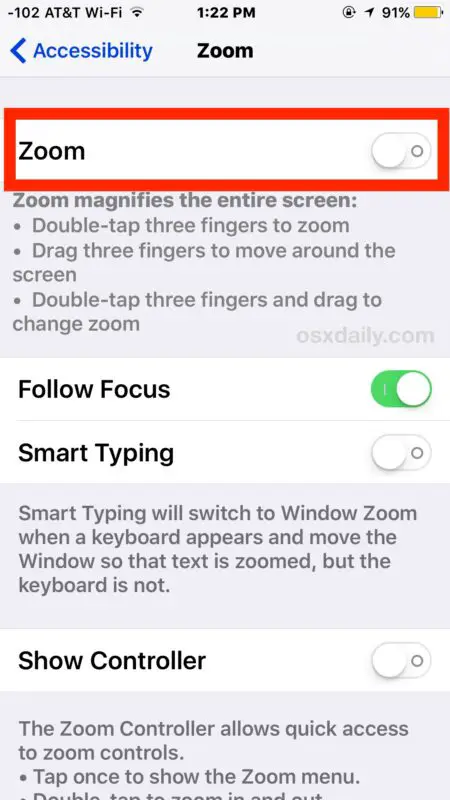
Cela évitera que l'appareil iOS ne soit à nouveau bloqué en mode zoom car la fonction zoom est désormais désactivée. Vous pouvez toujours revenir en arrière et réactiver la fonction de zoom si vous le souhaitez en remettant l'interrupteur sur ON, ou si vous décidez que vous aimez cette fonction et que vous ne voulez pas perdre la possibilité de zoomer en avant et en arrière sur l'écran de l'appareil.
J'ai entendu parler de plusieurs utilisateurs qui ont rencontré le double combo dans leur poche ou leur sac à main ; un mode de zoom involontaire combiné à la saisie par inadvertance d'un mauvais code d'accès suffisamment de fois pour déclencher le message "iPhone est désactivé", qui peut alors rendre l'iPhone inaccessible pendant des minutes ou plus car l'appareil est verrouillé et zoomé si loin qu'il est difficile d'identifier ce qui se passe à l'écran. Dans tous les cas, si cette situation vous arrive, n'oubliez pas de taper deux fois avec trois doigts pour sortir du zoom, puis de décider si vous souhaitez ou non désactiver la fonction pour éviter que cela ne se reproduise.